Để giúp các bạn tránh được những tấn công lợi dụng lỗ hổng này, chúng tôi giới thiệu một số mẹo nhỏ giúp bạn bảo vệ dữ liệu của mình được an toàn.
Lưu ý rằng các mẹo này chỉ hữu dụng cho các lỗ hổng bảo mật của IE.
Bảo đảm rằng chế độ bảo vệ Protected Mode của bạn đã được kích hoạt
Cũng như hầu hết các lỗ hổng bảo mật của IE, nếu đang chạy Windows 7 hoặc Vista, bạn cần phải kích hoạt Protected Mode, đây là chế độ sẽ chạy Internet Explorer trong một sandbox – để có thể bảo vệ bạn tránh được các trang web mã độc (dù không phải là tất cả).
Hãy vào Internet Options → ab Security và tích hộp kiểm để kích hoạt chế độ này.
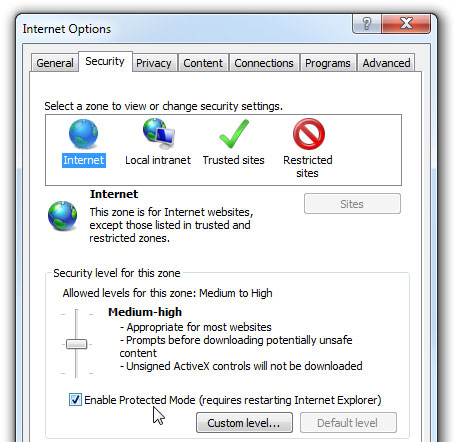
Thiết lập ActiveX Controls ở chế độ nhắc nhở (hoặc vô hiệu hóa chúng)
Nếu kéo thanh trượt trong hình trên về phía High, bạn sẽ vô hiệu hóa ActiveX Controls, không cho phép nó tự động chạy.
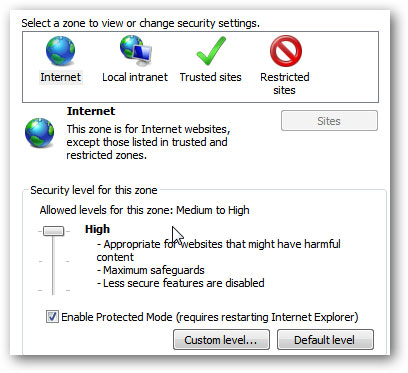
Ảnh hưởng từ khía cạnh không mong muốn là bạn sẽ bị nhắc nhở nhiều hơn khi truy cập các site sử dụng ActiveX Controls. Microsoft khuyến khích bạn nên add các site mà bạn thực sự tin cậy vào danh sách Trusted Sites của mình… và chắc chắn phải hủy chọn hộp kiểm “Require https” nằm ở phía dưới.
Để add thêm một site vào Trusted Sites, kích biểu tượng Trusted Sites có trong hình trên, sau đó kích nút Sites, đánh URL của website, sau đó kích nút Add.
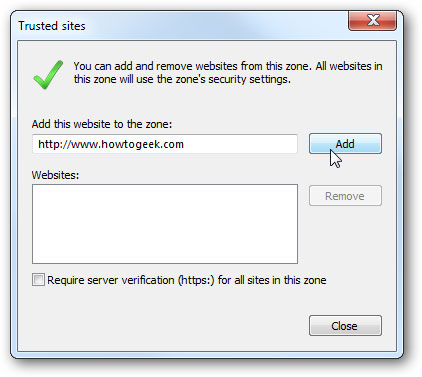
Vô hiệu hóa các Plugin không cần thiết
Mở Tools → Manage Add-ons từ menu IE, sau đó thay đổi trong phần menu sổ xuống bên dưới “Show” thành “All add-ons”. Sau đó bạn sẽ thấy một danh sách tất cả các add-on hiện đã được kích hoạt, vì vậy chúng ta có thể bắt đầu thực hiện vô hiệu hóa các add-on không cần thiết.
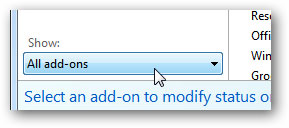
Tại đây, bạn sẽ có một danh sách khá lớn các add-on và có thể bắt đầu việc vô hiệu hóa bằng cách kích vào chúng, sau đó kích Disable. Lưu ý quan trọng ở đây: Adobe Reader dường như có lỗ hổng bảo mật khác và nếu không thực sự cần đến sự hỗ trợ Java thì bạn cũng có thể vô hiệu hóa nó.
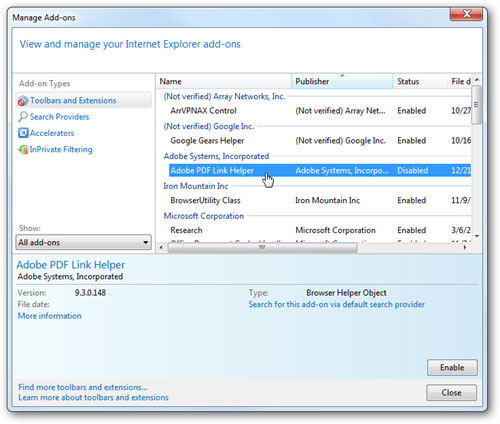
Nguyên lý chung của tôi là vô hiệu hóa những gì không cần thiết, hoặc có thể vô hiệu hóa tất sau đó kích hoạt lại các add-on mà bạn cảm thấy thực sự cần. Việc vô hiệu hóa các add-on là cách nhanh nhất để làm cho IE chạy nhanh hơn.
Sử dụng Microsoft FixIt để khắc phục vấn đề
Một trong những thứ tốt nhất là Microsoft đã cung cấp gần đây là tính năng “Fix it” trên site hỗ trợ của họ - với một số vấn đề, bạn có thể khởi chạy tiện ích của Microsoft và để nó tự giải quyết vấn đề của bạn.
Tuy nhiên trong trường hợp này, bạn có thể sử dụng Fix Internet để kích hoạt Network Protocol Lockdown. Bạn có thể kích vào hình ảnh bên dưới để truy cập vào site của Microsoft:
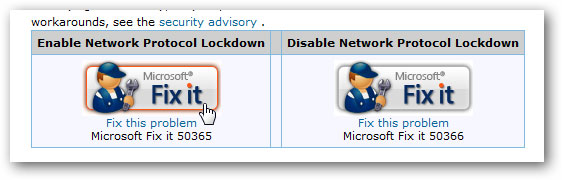
Theo QuanTriMang